OnePlus 8t의 타이머 켜기/끄기 기능을 켜는 방법_OnePlus 8t의 타이머 켜기/끄기 기능 설정 소개
PHP 편집자 Xiaoxin이 OnePlus 8T의 예약 전원 켜기 및 끄기 기능을 소개합니다. 휴대폰을 켜고 끄는 타이머를 설정하면 휴대폰이 켜지고 꺼지는 시간을 쉽게 제어할 수 있어 전력 절약과 휴대폰 사용 시간 관리가 더욱 쉬워집니다. 다음으로 OnePlus 8T 휴대폰에서 예약 전원 끄기 기능을 활성화하는 방법을 자세히 소개하여 휴대폰의 기능을 더 잘 활용하고 사용자 경험을 향상시킬 수 있습니다.
1. 휴대폰 설정을 열고 [도구 상자]를 클릭하세요.
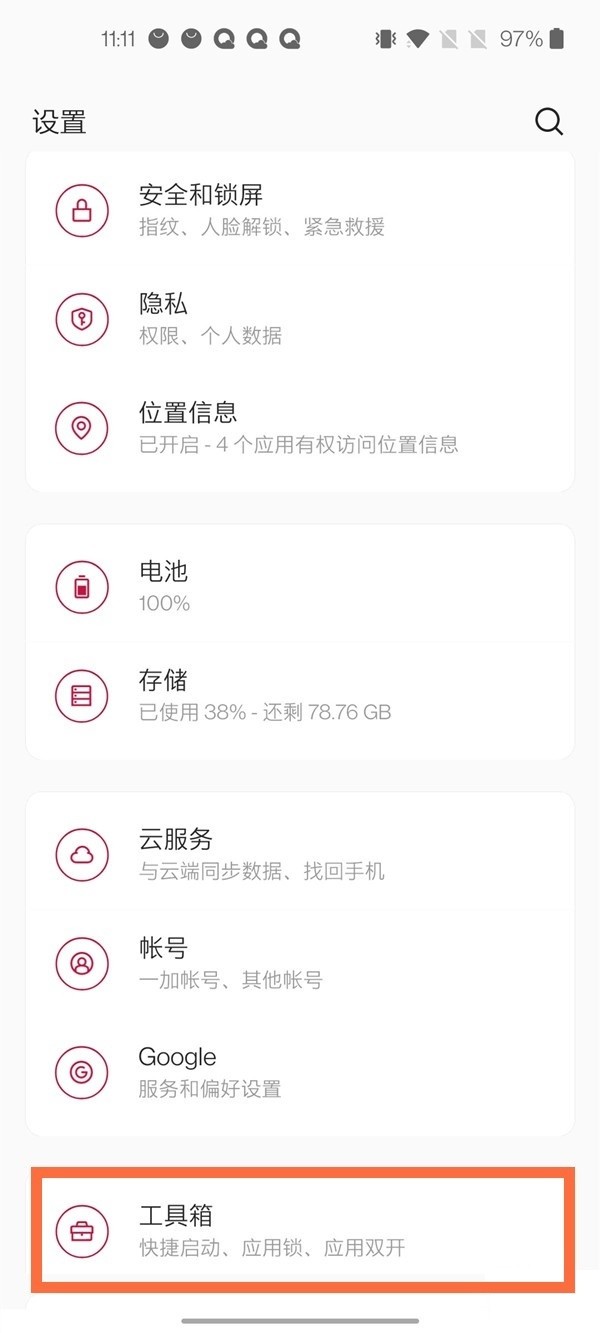
2. [타이머 켜기/끄기] 옵션을 클릭하세요.
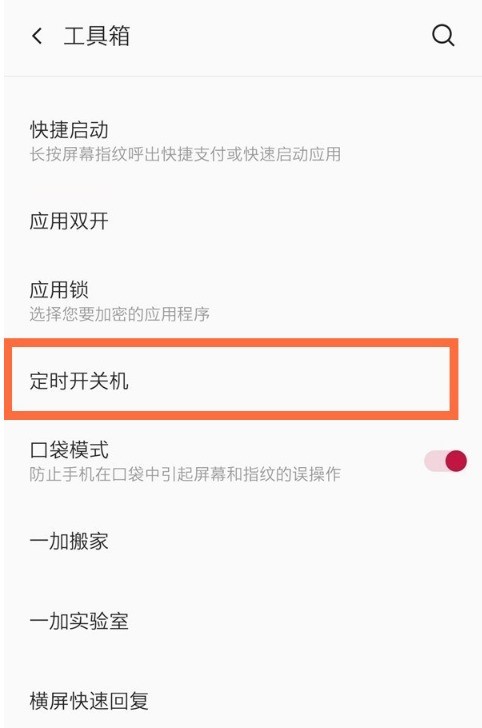
3. [Power On] 및 [Shut Down] 오른쪽에 있는 스위치를 켜고, 전원 켜짐 시간과 전원 꺼짐 시간을 설정하세요.
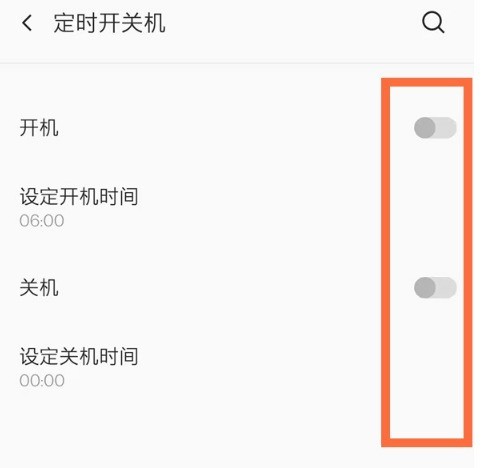
위 내용은 OnePlus 8t의 타이머 켜기/끄기 기능을 켜는 방법_OnePlus 8t의 타이머 켜기/끄기 기능 설정 소개의 상세 내용입니다. 자세한 내용은 PHP 중국어 웹사이트의 기타 관련 기사를 참조하세요!

핫 AI 도구

Undresser.AI Undress
사실적인 누드 사진을 만들기 위한 AI 기반 앱

AI Clothes Remover
사진에서 옷을 제거하는 온라인 AI 도구입니다.

Undress AI Tool
무료로 이미지를 벗다

Clothoff.io
AI 옷 제거제

Video Face Swap
완전히 무료인 AI 얼굴 교환 도구를 사용하여 모든 비디오의 얼굴을 쉽게 바꾸세요!

인기 기사

뜨거운 도구

메모장++7.3.1
사용하기 쉬운 무료 코드 편집기

SublimeText3 중국어 버전
중국어 버전, 사용하기 매우 쉽습니다.

스튜디오 13.0.1 보내기
강력한 PHP 통합 개발 환경

드림위버 CS6
시각적 웹 개발 도구

SublimeText3 Mac 버전
신 수준의 코드 편집 소프트웨어(SublimeText3)

뜨거운 주제
 7807
7807
 15
15
 1645
1645
 14
14
 1402
1402
 52
52
 1300
1300
 25
25
 1236
1236
 29
29
 Samsung s24Ultra의 타이머를 켜고 끄는 방법은 무엇입니까?
Feb 10, 2024 am 08:33 AM
Samsung s24Ultra의 타이머를 켜고 끄는 방법은 무엇입니까?
Feb 10, 2024 am 08:33 AM
Samsung S24Ultra는 일련의 지능형 기능을 제공하여 휴대폰을 통신 도구일 뿐만 아니라 삶의 강력한 도우미로 만들어줍니다. 그 중 예약 전원 켜기 및 끄기 기능은 사용자에게 더욱 지능적인 휴대폰 경험을 제공합니다. 이 기능을 통해 사용자는 자신의 필요에 따라 휴대폰 전원을 켜고 끄는 시간을 예약하여 더 나은 배터리 관리와 더욱 편리한 사용 경험을 얻을 수 있습니다. Samsung S24Ultra에서는 타이머 전원 켜기 및 끄기 기능을 설정하는 것이 매우 간단합니다. 먼저, 전화기의 설정 인터페이스로 들어가서 "예약 전원 켜기/끄기" 옵션을 찾으세요. 클릭하여 입력한 후, 사용자는 휴대폰의 전원 켜짐 시간과 전원 꺼짐 시간을 설정할 수 있습니다. 사용자는 밤에 잠자리에 들 때 자동으로 기기를 끄고, 아침에 일어나면 자동으로 기기를 켜는 등 자신의 일정이나 필요에 따라 전원을 켜고 끄는 시간을 예약할 수 있습니다.
 Xiaomi Mi 14에서 타이머를 켜고 끄는 방법은 무엇입니까?
Mar 18, 2024 pm 04:43 PM
Xiaomi Mi 14에서 타이머를 켜고 끄는 방법은 무엇입니까?
Mar 18, 2024 pm 04:43 PM
Xiaomi Mi 14는 예약 전원 켜기 및 끄기를 포함하여 많은 유용한 기능을 제공하는 강력한 스마트폰입니다. 이 기능은 특정 시간에 자동으로 전화기를 켜고 끄려는 사용자에게 매우 편리합니다. 그럼 Xiaomi Mi 14에서 타이머를 켜고 끄는 방법을 살펴보겠습니다. Xiaomi Mi 14의 타이머를 켜고 끄는 방법 1. 설정 메뉴에서 배터리 및 성능 옵션을 찾으세요. 2. 배터리 섹션을 선택한 후 전원 켜기/끄기 예약을 클릭하세요. 3. 예약된 전원 켜짐 시간 오른쪽에 있는 버튼을 켜고, 전원 켜짐 및 꺼짐 시간을 설정한 후 마지막으로 오른쪽 상단의 체크 표시를 클릭하세요. 이제 필요에 따라 휴대폰의 전원 켜기 및 끄기 시간을 쉽게 제어할 수 있습니다. 밤에 잠자리에 들 때 자동으로 휴대폰이 꺼지는지, 아침에 일어나면 켜지는지 여부
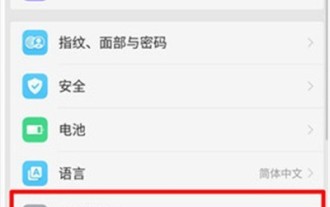 Oppoa7 타이밍 스위치 동작 과정
Mar 25, 2024 pm 06:30 PM
Oppoa7 타이밍 스위치 동작 과정
Mar 25, 2024 pm 06:30 PM
1. 휴대폰에서 [설정]을 열고 [기타 설정]으로 들어갑니다. 2. [예약 전원 켜기/끄기] 옵션을 찾아 클릭하여 들어갑니다. 3. 스위치를 켜고 개인 필요에 따라 [예약 전원 켜기]에 해당하는 시간을 설정합니다.
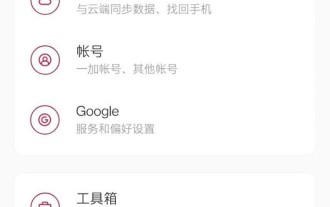 OnePlus 8t에서 게스트 모드를 활성화하는 방법_OnePlus 8t에서 게스트 모드를 설정하는 단계
Mar 23, 2024 am 09:56 AM
OnePlus 8t에서 게스트 모드를 활성화하는 방법_OnePlus 8t에서 게스트 모드를 설정하는 단계
Mar 23, 2024 am 09:56 AM
1. 휴대폰 설정 메뉴에서 [시스템]을 클릭하세요. 2. [다중 사용자] 옵션을 클릭하세요. 3. [닫기] 오른쪽 스위치를 켜면 게스트 모드가 켜집니다.
 OnePlus 8t에서 긴 스크린샷을 찍는 방법_OnePlus 8t에서 긴 스크린샷을 찍는 방법에 대한 자세한 소개
Mar 23, 2024 am 09:01 AM
OnePlus 8t에서 긴 스크린샷을 찍는 방법_OnePlus 8t에서 긴 스크린샷을 찍는 방법에 대한 자세한 소개
Mar 23, 2024 am 09:01 AM
1. 전원 버튼과 볼륨 낮추기 버튼을 동시에 길게 눌러 스크린샷을 찍습니다. (드롭다운 메뉴에서 스크린샷 단축키를 클릭하거나 세 손가락을 사용하여 스크린샷을 찍을 수도 있습니다.) 2. 스크린샷 성공 후, 우측 하단 스크린샷 미리보기 아래의 [긴 스크린샷]을 클릭하세요. 3. 휴대폰은 자동으로 스크롤 스크린샷으로 들어갑니다. 스크린샷을 종료하려면 화면을 클릭하세요.
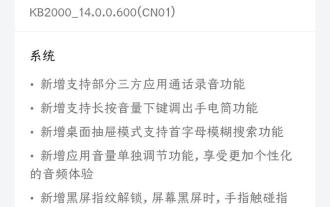 OnePlus 8T 휴대폰은 ColorOS 14.0.0.600 공식 버전을 푸시합니다: 화면 지문 잠금 해제, 앱 통화 녹음
May 08, 2024 am 08:43 AM
OnePlus 8T 휴대폰은 ColorOS 14.0.0.600 공식 버전을 푸시합니다: 화면 지문 잠금 해제, 앱 통화 녹음
May 08, 2024 am 08:43 AM
5월 7일 소식에 따르면 OnePlus 8T 휴대폰은 오늘 ColorOS 14.0.0.600(CN01) 공식 버전을 출시했습니다. 설치 패키지 크기는 약 1.68GB이며 타사 애플리케이션 통화 녹음 및 기타 시스템 기능이 추가되었습니다. 이 업데이트의 내용은 다음과 같습니다: 시스템에 일부 타사 응용 프로그램의 통화 녹음에 대한 지원이 추가되었습니다. 볼륨 낮추기 버튼을 길게 눌러 손전등 기능을 불러오는 새로운 데스크탑 서랍 모드 지원. 검색 기능 애플리케이션 볼륨을 개별적으로 조정하는 새로운 기능 개인화 된 오디오 환경에 검은색 화면 지문 잠금 해제 기능이 추가되었습니다. 화면이 켜지지 않고 손가락으로 지문 잠금 해제가 완료됩니다. 잠금 해제 경험을 개선하고 볼륨 바 스타일 디스플레이를 최적화하여 작동 편의성과 시각적 일관성을 향상시킵니다.
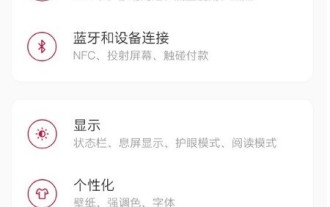 OnePlus 8t에서 스크린샷 사운드를 끄는 위치_OnePlus 8t에서 스크린샷 사운드를 끄는 방법
Mar 22, 2024 pm 07:11 PM
OnePlus 8t에서 스크린샷 사운드를 끄는 위치_OnePlus 8t에서 스크린샷 사운드를 끄는 방법
Mar 22, 2024 pm 07:11 PM
1. 휴대폰 설정 메뉴에서 [소리 및 진동]을 클릭하세요. 2. [시스템 톤] 항목을 클릭하세요. 3. [다이얼 키패드 톤] 오른쪽에 있는 스위치를 끕니다.
 OnePlus 8t에서 분할 화면을 작동하는 방법_OnePlus 8t에서 분할 화면을 작동하는 방법
Mar 22, 2024 pm 07:16 PM
OnePlus 8t에서 분할 화면을 작동하는 방법_OnePlus 8t에서 분할 화면을 작동하는 방법
Mar 22, 2024 pm 07:16 PM
1. 휴대폰을 켜고 화면 좌측 하단의 메뉴 버튼을 클릭하세요. 2. 멀티태스킹 인터페이스로 들어가서 애플리케이션을 길게 누른 후 화면 분할을 클릭하세요. 참고: 이 문서는 OnePlus 8t 휴대폰 수소 OS10.0 시스템에 적용됩니다.




